
In questo tutorial, ti mostreremo come installare LEMP su Ubuntu 18.04 LTS. Per quelli di voi che non lo sapessero, uno stack software LEMP è un gruppo di software open source che viene tipicamente installato insieme per consentire a un server di ospitare siti Web dinamici e app Web. Questo termine è in realtà un acronimo che rappresenta il sistema operativo Linux, con il server web Nginx (che sostituisce il componente Apache di uno stack LAMP). I dati del sito vengono archiviati in un database MySQL (usando MariaDB) e il contenuto dinamico viene elaborato da PHP.
Questo articolo presuppone che tu abbia almeno una conoscenza di base di Linux, sappia come usare la shell e, soprattutto, che ospiti il tuo sito sul tuo VPS. L'installazione è abbastanza semplice e presuppone che tu sono in esecuzione nell'account root, in caso contrario potrebbe essere necessario aggiungere 'sudo ' ai comandi per ottenere i privilegi di root. Ti mostrerò l'installazione passo passo dello stack LEMP (Linux, Nginx, MariaDB e PHP) su un server Ubuntu 18.04 Bionic Beaver.
Installa LEMP su Ubuntu 18.04 LTS Bionic Beaver
Passaggio 1. Innanzitutto, assicurati che tutti i pacchetti di sistema siano aggiornati eseguendo il seguente apt-get comandi nel terminale.
sudo apt-get update sudo apt-get upgrade
Passaggio 2. Installazione di Nginx su Ubuntu 18.04 LTS.
Installa Nginx con apt, che è il gestore di pacchetti predefinito per Ubuntu:
sudo apt install nginx
Una volta installato, avvia il servizio Nginx utilizzando il seguente comando:
sudo systemctl start nginx
Ora, se hai il firewall UFW in esecuzione, dovrai consentire le connessioni a Nginx:
sudo ufw allow 'Nginx HTTP'
Puoi verificare che Nginx sia realmente in esecuzione aprendo il tuo browser web preferito e inserendo l'URL http://your-domain.com se è installato, vedrai questo: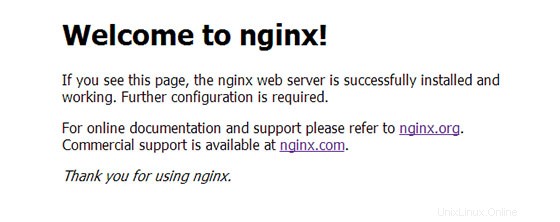
Per fare in modo che Nginx funzioni correttamente con PHP, dobbiamo apportare modifiche al file di configurazione di Nginx. In questa guida utilizzeremo un semplice file di configurazione di Nginx:
sudo nano /etc/nginx/sites-available/default
Copia quanto segue nel tuo editor di testo:
server {
listen 80;
server_name your_domain_name.com;
root /usr/share/nginx/html;
index index.php index.html;
location / {
try_files $uri $uri/ =404;
}
error_page 404 /404.html;
error_page 500 502 503 504 /50x.html;
location = /50x.html {
root /var/www/html;
}
location ~ \.php$ {
try_files $uri =404;
fastcgi_pass unix:/var/run/php7.2-fpm.sock;
fastcgi_index index.php;
fastcgi_param SCRIPT_FILENAME $document_root$fastcgi_script_name;
include fastcgi_params;
}
} Una volta terminata la modifica del file, riavvia Nginx con:
sudo nginx -t sudo systemctl restart nginx
Passaggio 4. Installazione di MariaDB su Ubuntu 18.04 LTS.
Per installare MariaDB in Ubuntu 18.04 esegui il seguente comando:
sudo apt install mariadb-server
Una volta completato, puoi verificare che MariaDB sia installato eseguendo il comando seguente:
sudo systemctl status mariadb
Per impostazione predefinita, MariaDB non è protetto. Puoi proteggere MariaDB usando mysql_secure_installation sceneggiatura. dovresti leggere attentamente e sotto ogni passaggio che imposterà una password di root, rimuoverà gli utenti anonimi, non consentirà l'accesso root remoto e rimuoverà il database di test e l'accesso per proteggere MariaDB:
mysql_secure_installation
Configuralo in questo modo:
- Set root password? [Y/n] y - Remove anonymous users? [Y/n] y - Disallow root login remotely? [Y/n] y - Remove test database and access to it? [Y/n] y - Reload privilege tables now? [Y/n] y
Per accedere a MariaDB, usa il comando seguente (nota che è lo stesso comando che useresti per accedere a un database MariaDB):
mysql -u root -p
Passaggio 5. Installazione di PHP e configurazione delle impostazioni PHP-FPM.
A differenza di Apache, Nginx non contiene l'elaborazione PHP nativa. Per questo dobbiamo installare PHP-FPM (FastCGI Process Manager):
sudo apt install php-fpm php-mysql
Una volta installato, controlla la versione PHP:
php --version
Ora apri il file predefinito PHP-FPM per modificare il seguente contenuto:
### nano /etc/php/7.2/fpm/php.ini cgi.fix_pathinfo=0 date.timezone = Africa/Douala
Salva il file e riavvia php-fpm:
systemctl restart php7.2-fpm
Per testare PHP, crea un file di prova chiamato info.php con il contenuto seguente. Salva il file, quindi cercalo per vedere se PHP funziona:
nano /usr/share/nginx/html/info.php
Copia quanto segue nel tuo editor di testo:
<?php phpinfo(); ?>
Prova ad accedervi all'indirizzo http://your_server_ip/info.php. Se la pagina delle informazioni PHP è visualizzata nel tuo browser, tutto sembra a posto e sei pronto per procedi oltre.
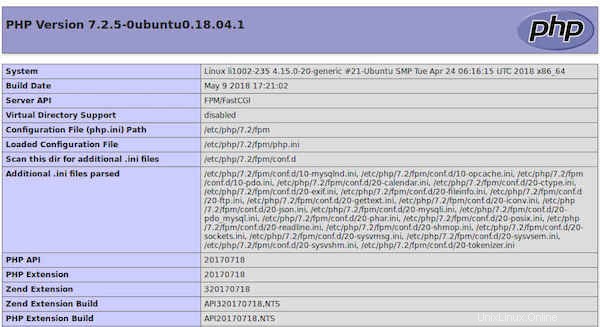
Congratulazioni! Hai installato con successo lo stack LEMP. Grazie per aver utilizzato questo tutorial per l'installazione di LAMP (Linux, Nginx, MySQL e PHP) nel sistema Ubuntu 18.04 LTS. Per ulteriore aiuto o informazioni utili , ti consigliamo di controllare i siti Web ufficiali di Nginx, MySQL e PHP.